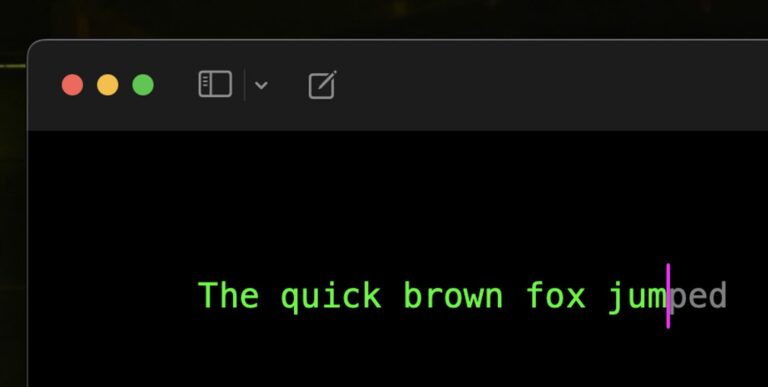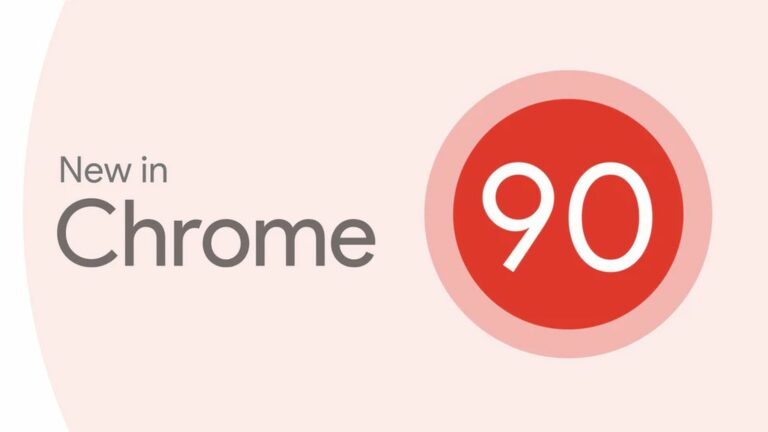Как быстро установить таймер на вашем iPhone
Программное обеспечение Apple для iOS включает приложение «Часы», которое также имеет удобную функцию таймера, но вам даже не нужно открывать приложение «Часы», чтобы использовать его. Продолжайте читать, чтобы узнать, как быстро установить таймер на iPhone.

Если вы заняты готовкой или просто хотите ограничить количество времени, которое вы тратите на определенную задачу, таймеры пригодятся для самых разных задач. И чем быстрее вы установите таймер, тем больше времени у вас будет на то, что вы делаете.
Вот два самых быстрых способа установить таймер на вашем iPhone.
Способ 1:
- Вызов Центр управления проведя по диагонали вниз от правого верхнего угла экрана. (Если на вашем iPhone есть кнопка «Домой», проведите пальцем вверх от нижней части экрана.)
- Длительное нажатие на Таймер кнопка.
- Проведите вверх по ползунку, чтобы установить продолжительность таймера, затем коснитесь Начинать.
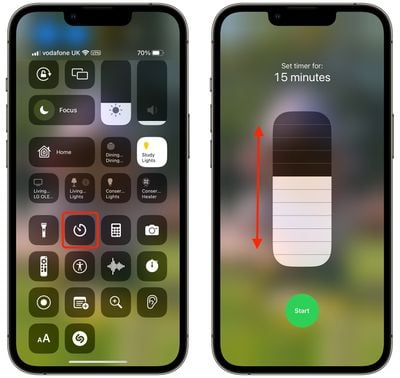
Обратите внимание, что каждая плитка на ползунке увеличивает продолжительность таймера на следующие шаги: 1, 2, 3, 4, 5, 10, 15, 20, 30 и 45 минут и 1 или 2 часа. Если вы хотите установить таймер на более конкретную продолжительность, попробуйте второй способ ниже.
Способ 2:
Просто скажите: «Привет, Siri, поставь таймер на [duration].” Если вы не получаете ответ от Siri, возможно, голосовой помощник отключен. Чтобы проверить, откройте Настройки приложение, нажмите Сири и Поиски убедитесь, что переключатель включен рядом с Слушайте «Привет, Siri».
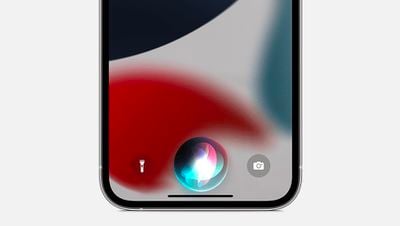
Кроме того, вы можете нажать и удерживать кнопку Боковая кнопка на вашем iPhone, чтобы вызвать голосового помощника Siri. Если это не работает, проверьте, что опция Нажмите боковую кнопку для Siri включается в том же меню настроек, что и выше.
Обратите внимание, что если у вас есть Apple Watch, вы можете попросить Siri установить таймер, поднеся часы ко рту и сделав запрос. Вы также можете нажать и удерживать цифровую корону, чтобы вызвать Siri, если хотите. И если у вас есть HomePod, который находится в пределах слышимости, вы можете спросить то же самое у «Siri» через умный динамик.